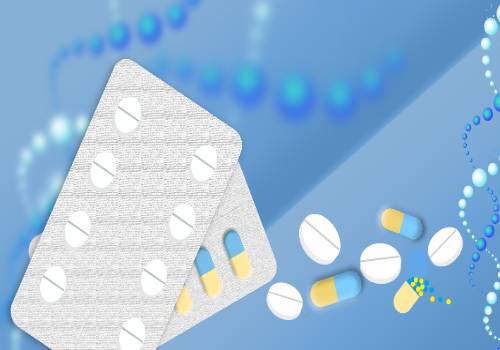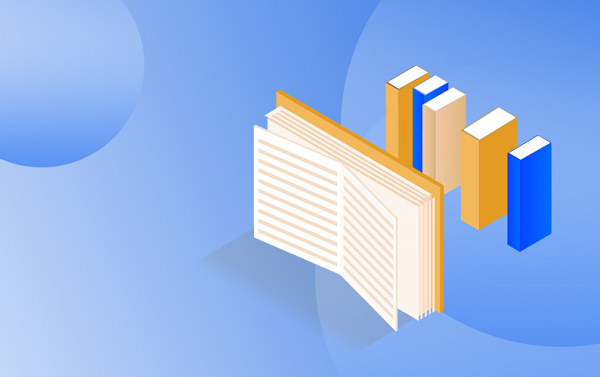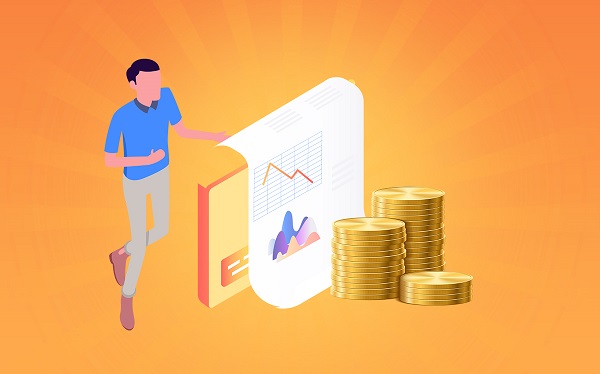柱形图上显示数字(柱形图)
1、1.直接插入 此法适用于文档中没有表格数据的情况。
 (资料图)
(资料图)
2、插入方法是:单击“插入”、“图片”子菜单中的“图表”命令,系统默认图表和与之对应的数据表就会出现在页面中。
3、你只须按照修改Excel工作表的方法,对数据表中的数据项和数据进行修改,结束后在图表外的任意位置单击,即可关闭数据表,同时将修改好的图表插入文档。
4、 2.表格插入 如果需要利用文档中的表格数据建立图表,或者想利用另行制作的表格插入图表,就可以使用此法:将文档中的表格选中,然后单击“插入”、“图片”子菜单中的“图表”命令,一个系统默认样式并带有表格数据的图表就会自动插入文档。
5、 3.Excel插入 如果需要利用Excel中的数据来建立图表,或者愿意在Excel中建好图表后再插入文档,使用这种方法的最大优点是几乎不需要进行后期加工。
6、插入方法是:先在Excel中输入数据和数据项,然后将它们选中。
7、再单击Excel“插入”菜单下的“图表”命令,你就可以在“图表向导”的指引下建立一个漂亮的图表。
8、最后用“复制”、“粘贴”的方法将它们插入Word文档。
9、 二、编辑图表 一个图表由图例、分类轴(X轴)、数据轴(Y轴)、背景等几部分组成。
10、编辑图表前应在图表的空白区内单击,使图表边框变为粗斜条状,进入图表编辑状态。
11、 使用前两种方法插入文档的图表,都采用了默认的2D柱形图的样式。
12、下面是利用右键快捷菜单对已插入文档的图表进行编辑的方法: 1.编辑图例 用鼠标右键单击图表中的图例,选择快捷菜单中的“图例格式”命令。
13、即可打开“图例格式”对话框,其中有“图案”、“字体”、“位置”三个选项卡。
14、在“图案”选项卡中,你可以对图例的边框、内部填充色等进行设置。
15、在“字体”选项卡中,你可以像对待Word文档那样,对图例的字体、字号、字形等进行设置。
16、而“位置”选项卡则提供了“靠下”、“右上角”等五个图例位置选项,你只须选中一个并“确定”,图例就会自动放到你需要的地方。
17、如果你不想要图表中的图例,可用鼠标右键单击图例,然后选择快捷菜单中的“清除”命令。
18、 2.编辑分类轴 用鼠标右键单击图表下面的文字,选择快捷菜单中的“坐标轴格式”命令。
19、即可打开“坐标轴格式”对话框,其中有“图案”、“刻度”、“字体”、“数字”、“对齐”五个选项卡。
20、“图案”选项卡可设置坐标轴的样式、颜色、粗细等,“刻度”选项卡可设置分类轴刻度线之间的分类数(即数据项的数目),默认值为1。
21、“字体”选项卡的功能与上相同,可以对分类轴中的字体、字号、字形等进行设置。
22、“数字”选项卡可以对分类轴中的数字格式进行设置,它和Excel单元格格式设置的方法相同。
23、“对齐”选项卡用于设置分类轴中的文本对齐方向,你可以通过拖动“文本”指针等多种方法进行设置。
24、如果你不需要图表中的分类轴,可用鼠标右键单击分类轴中的文字,然后选择快捷菜单中的“清除”命令即可。
25、 3.编辑背景 用鼠标右键单击图表的背景,选择快捷菜单中的“背景墙格式”命令,即可打开“背景墙格式”对话框。
26、使用“边框”中的选项,可以对背景边框的“样式”、“颜色”和“粗细”进行设置。
27、使用“内部”下的“颜色”和“填充效果”可以设置背景的颜色和纹理。
28、 如果选择快捷菜单中的“设置三维视图格式”或“清除”命令,还可以修改图表背景的三维格式以及清除背景。
29、 4.编辑图表类型 用鼠标右键单击图表中的图形,选择快捷菜单中的“数据系列格式”命令打开对话框。
30、其中“图案”选项卡“边框”中的选项,可以对图形边框的“样式”、“颜色”和“粗细”进行设置。
31、“内部”中的“颜色”和“填充效果”用来设置图形的颜色和纹理;“形状”选项卡用来设置或修改图形的外形,如柱状图、圆柱、棱柱等六种;“数据标志”选项卡用来设置图形旁的要显示的数值。
32、“选项”可设置图形的间距、透视深度等。
33、 按照相同的方法,选择快捷菜单中的“图表类型”命令,即可打开“图表类型”对话框。
34、在“标准类型”选项卡的“图表类型”中选择你需要的图表类型后,还可以在“子图表类型”中选择某种子类型。
35、你所选择的图表类型名称在选项卡中有说明,如果你想查看某种图表的效果,可以单击“按下不放可查看示例”按钮。
36、此时,“子图表类型”位置就会显示此种图表的示例。
37、另外,对话框中还有一个“自定义类型”选项卡。
38、它提供了“彩色折线图”、“圆锥图”等二十种图表,你可以按照同样的方法使用。
39、 三、图表其他内容的编辑 图表的其他内容,如标题、网格线和大小等均可添加或重新设置。
40、 1.添加标题 添加标题的方法是:在图表的空白区域内单击鼠标右键,选择快捷菜单中的“图表选项”命令,在对话框的“标题”选项卡“图表标题”框中输入图表标题后“确定”。
41、 2.添加网格线 使用上面介绍的方法打开“图表选项”对话框,在“网格线”选项卡中选中你需要的选项,即可给图表加上网格线。
42、 3.调整图表大小 进入图表编辑状态,用鼠标拖动图表边框上的控点(八个小黑方块)就可以改变图表的大小。
43、另外,图例、背景等也可以在图表编辑状态下选中,然后用相同方法调整它们的大小。
本文分享完毕,希望对大家有所帮助。
关键词:
上一篇:知名女星宣布离婚,结束12年婚姻
下一篇:最后一页
- 广州科技活动周进入预热 明日正式启动300多场主题活动接踵而来
- 深化重点领域信用建设 广州正式出台新型监管机制实施方案
- 女童不慎掉入20米深井 18岁小姨三次下井成功营救
- 西安3个区域12月28日起每日开展全员核酸 官方提倡民众居家健身
- 浙江乐清一核酸检测结果异常人员 复采复检为阴性
- 浙江本轮疫情报告确诊病例490例 提倡“双节”非必要不出省
- 西安警方通报6起涉疫违法案件
- 西安新一轮核酸筛查日检测能力达160万管
- 西安市累计报告本土确诊病例811例
- 重庆曝光4起违反中央八项规定精神典型问题 警示党员干部清新过节
-

台风“杜苏芮”已造成菲律宾6人死亡,超40万人受灾
App7月28日消息,据菲律宾国家减灾委消息,截至7月27日20时,台风“杜
-

华依科技(688071)7月27日主力资金净买入982.68万元
截至2023年7月27日收盘,华依科技(688071)报收于53 0元,上涨2 42%,换
-

通报!长沙这41起隐形变异学科培训被查处
华声在线·新湖南客户端7月24日讯(记者邓桂明)暑假以来,长沙市积极开
-

“澳门新街坊”项目即将建成“花园式”新家园逐渐显现
南都讯从“澳门新街坊”上空鸟瞰,北览一步一景的小横琴山,南望被琴澳
-

当我不在你身边歌词完整版(当我不在你身边歌词)
1、当我不在你身边作词:易桀齐编曲:沙维綨曲唱:曹轩宾一定都会有牵
-

摩托车及其他板块7月27日跌0.07%,久祺股份领跌,主力资金净流出5306.94万元
7月27日摩托车及其他板块较上一交易日下跌0 07%,久祺股份领跌。当日上
-

框支柱与转换柱是一个意思吗(框支柱)
支柱与转换柱是一个意思吗,框支柱这个问题很多朋友还不知道,来为大家
-

楚留香新传香帅传奇游戏攻略(新楚留香和香帅传奇有什么联系吗)
1、新楚留香之香帅传奇看看名字就知道是续集下来还能出什么什么的。本
-

通程控股2022年年度每10股派1.5元 股权登记日为8月3日
同花顺财经讯通程控股发布公告,公司2022年年度权益分配实施方案内容如
-
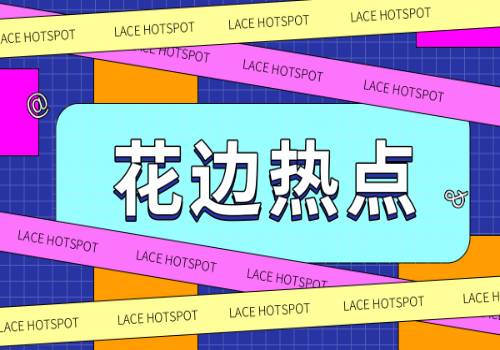
【视频】云卷云舒,南京石臼湖风光美出天际
7月27日,南京石臼湖天气热而不闷,蔚蓝的天空中白云朵朵飘动。伴着夏
X 关闭
柱形图上显示数字(柱形图)
知名女星宣布离婚,结束12年婚姻
《奥本海默》北美票房破亿,全球票房为2.21亿美元
大运会海外运动员:期待成都成就梦想!
“杜苏芮”登陆了!又一个台风生成,最新路径……
X 关闭
焦点讯息:水发燃气董秘回复:根据《上海证券交易所股票上市规则》的规定
西安警方完成研考安保工作 共出动警力逾1.3万人次
得知西安疫情防控“升级” 男子夜骑共享单车回咸阳淳化
中国医生将任SIU主席背后:从追随者同行者到引领者
海南省通报政法队伍教育整顿成果